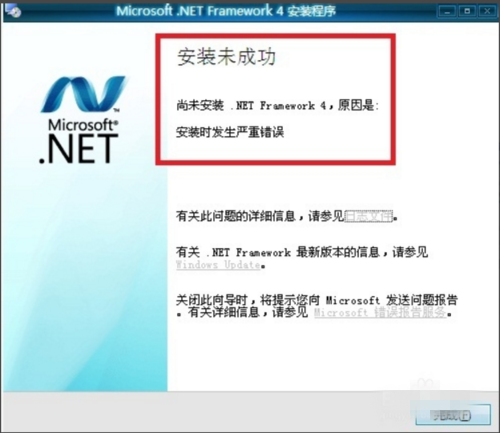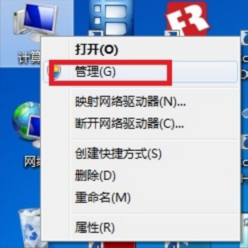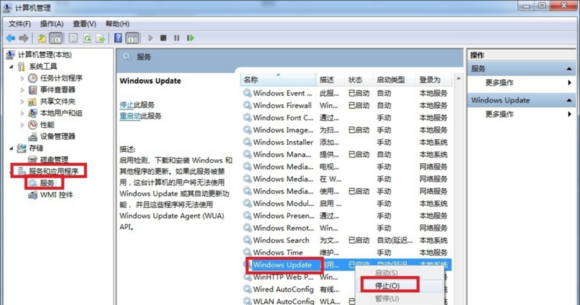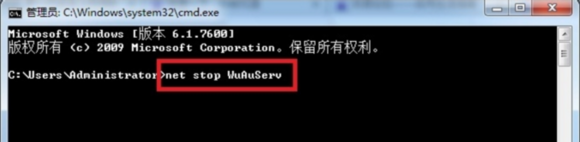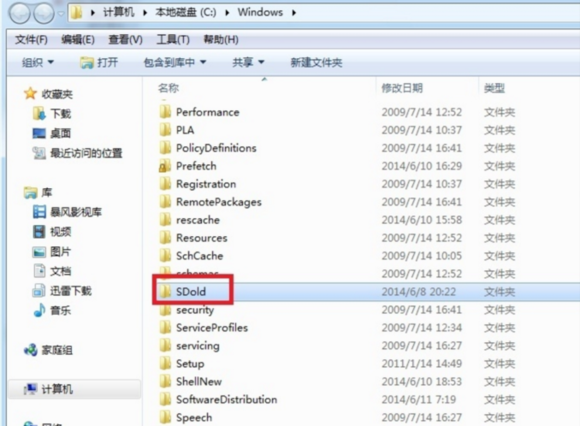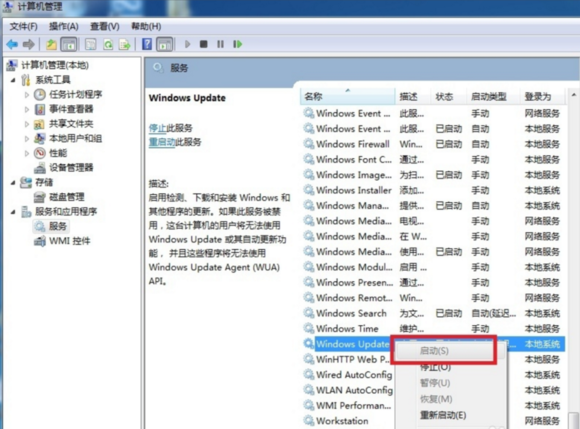.NET Framework 4.0安装未成功的解决方法
在电脑里安装一款新软件之后,打开软件,却被提示:.NET Framework初始化错误,究其原因,原来是.NET Framework版本过低,而根据错误提示,下载了.NET Framework 4.0,但是,安装.NET Framework 4.0的时候却出现:.NET Framework 4.0安装未成功的提示。那么,遇到这个问题该怎么办?一起来了解一下.NET Framework 4.0安装未成功的解决方法。
.NET Framework 4.0安装未成功的解决方法:
1.在桌面上找到“计算机”,单击右键选择“管理”,如下图。
2. 在打开的“计算机管理”窗口中打开“服务和应用程序 - 服务”,在列表中找到“Windows Update”并单击右键选择“停止”。
3. 按住“Win+R”键打开运行对话框,输入cmd并回车,在打开的界面输入net stop WuAuServ回车(停止windows update服务),如下图。
4. 按住“Win+R”键打开运行对话框,输入%windir%并回车,在打开的界面找到SoftwareDistribution文件夹并将其重命名为SDold,如下图。
5.此时再打开原来的“计算机管理”窗口中打开“服务和应用程序 - 服务”,在列表中找到“Windows Update”并单击右键选择“启动”,此时再安装Microsoft .NET Framework 4.54.0的安装包就能顺利通过了。tribution文件夹并将其重命名为SDold,如下图。
上述方法都不行的。重装一下系统。